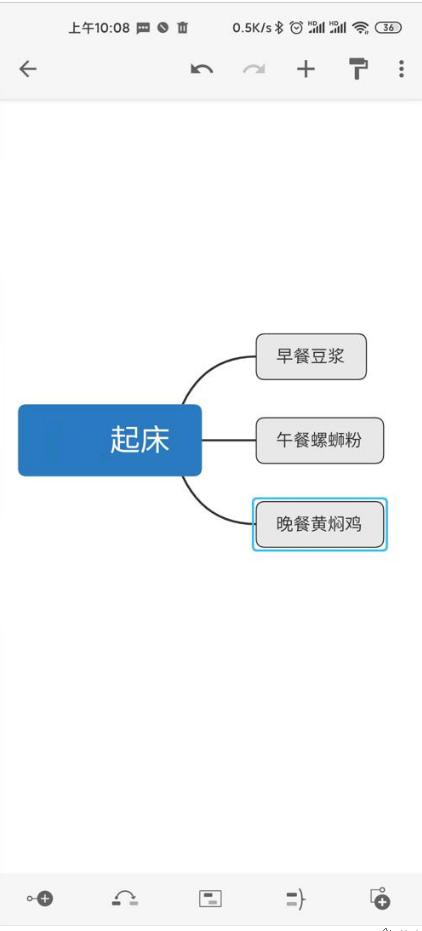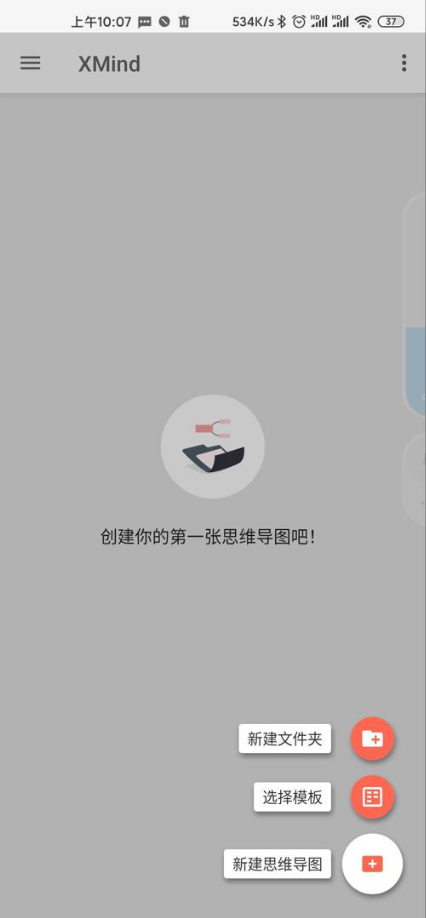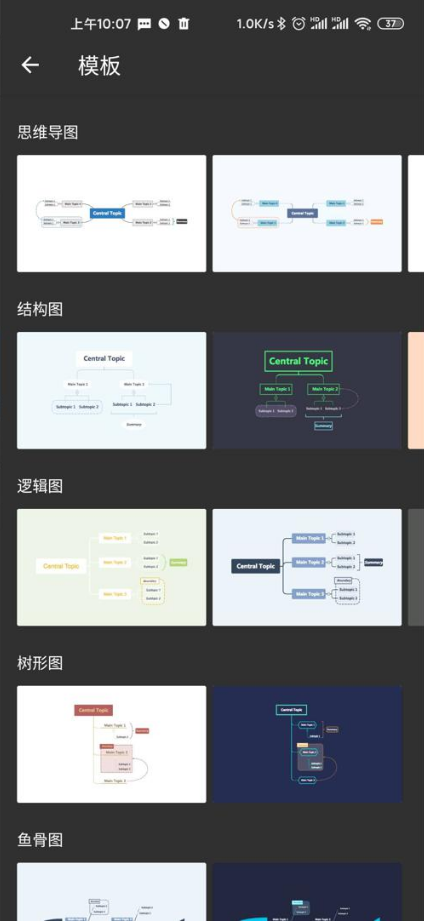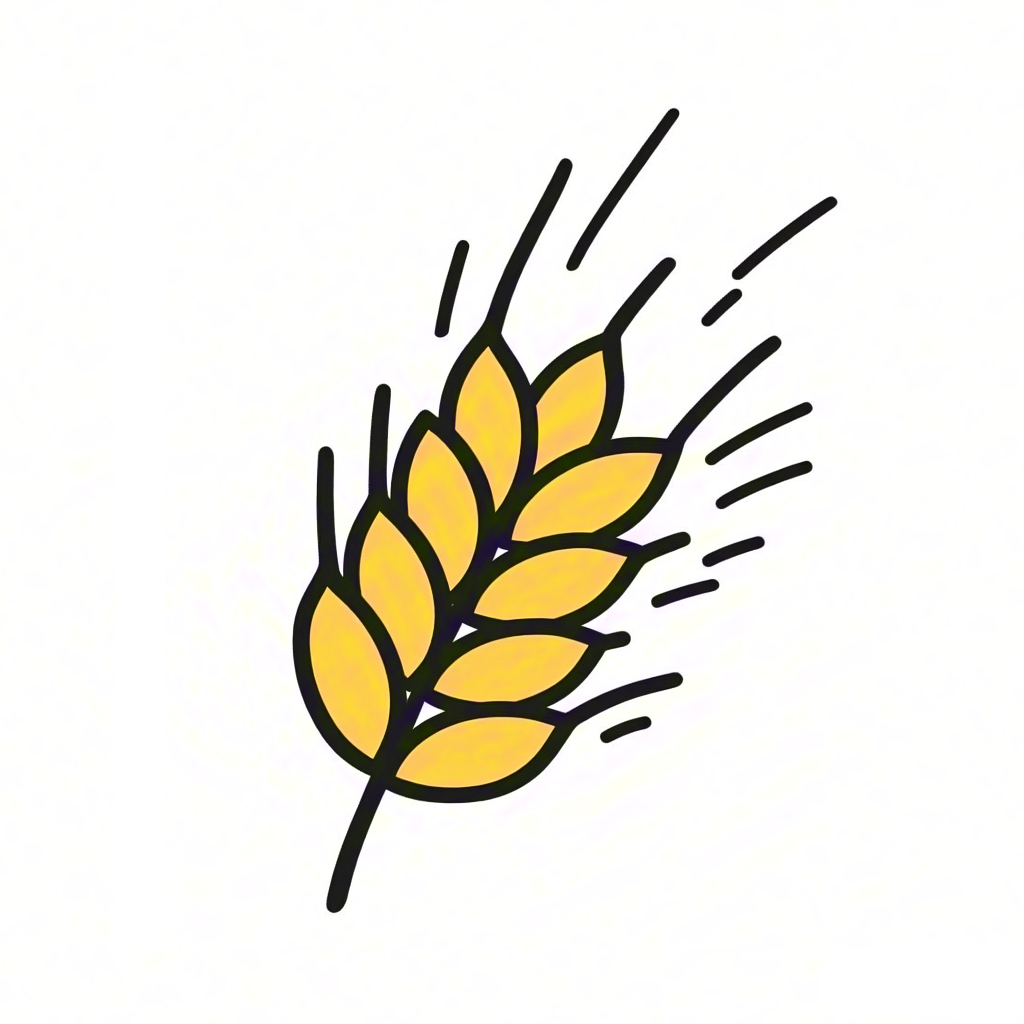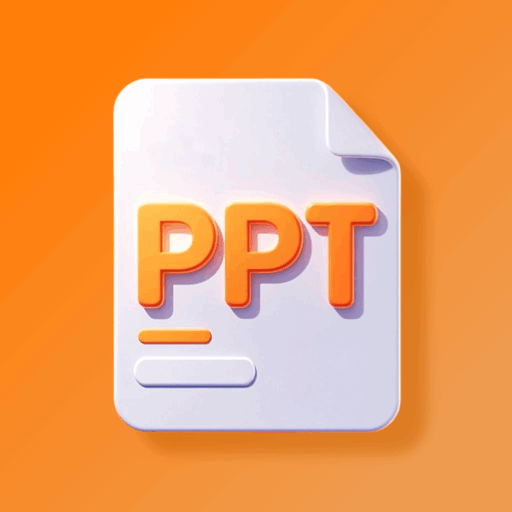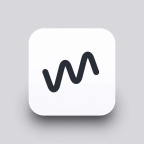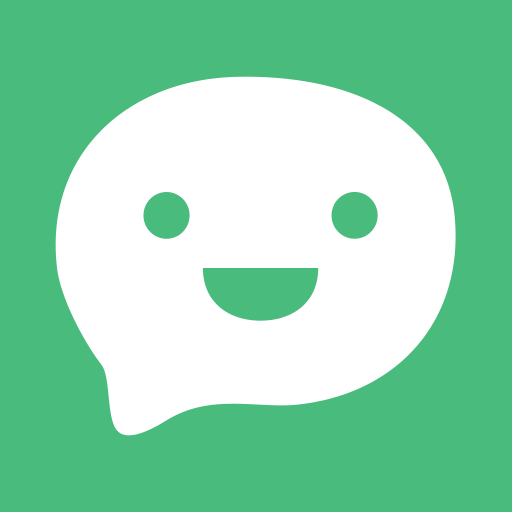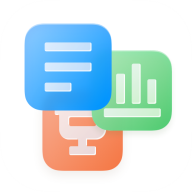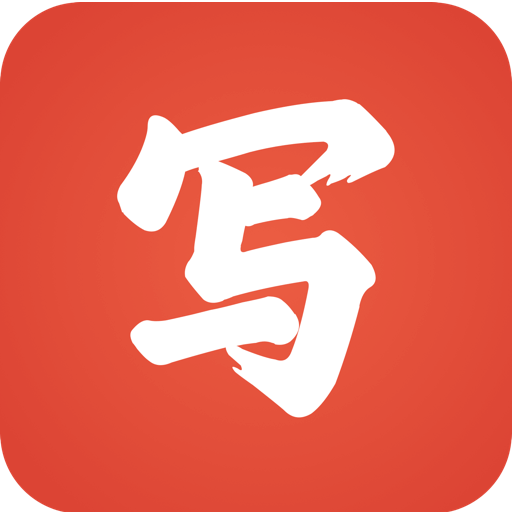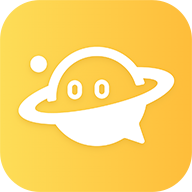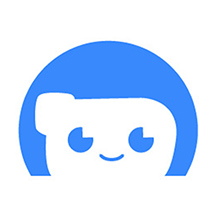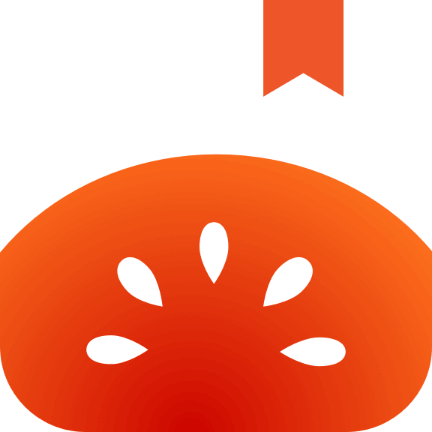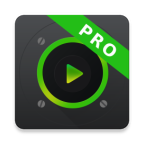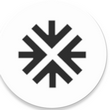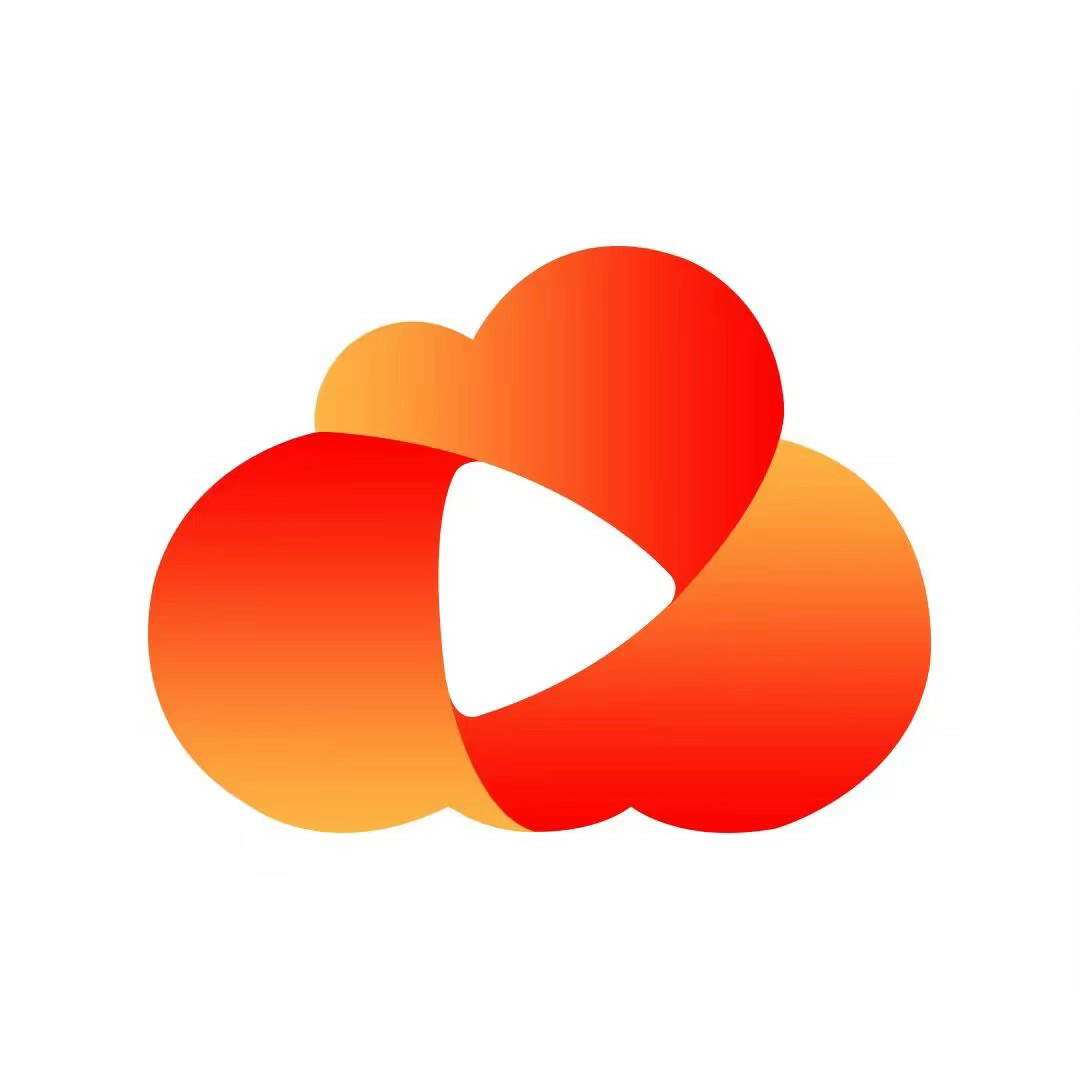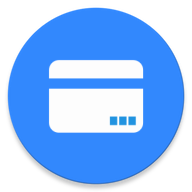xmind思维导图app专业版
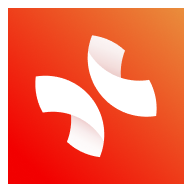
- 语言:简体中文
- 类型:学习办公
- 版本:v24.01.14274安卓版
- 大小:86.97MB
- 更新时间:2024-03-21 13:29:42
- 上传者:搜搜游戏网
xmind思维导图app是图像式思维的工具,主要是为用户提供了各种结构图,比如说鱼骨图,矩阵图,时间轴等图形,可以帮助我捕捉每一个有灵感的瞬间,主要用于记录学习笔记、小组学习以及工作报告等等方面,软件简约时尚操作简单,可以快速制作出专属你风格的思维导图作品。
软件介绍
Xmind思维导图app2024最新版是智能手机上一款功能强劲的思维导图软件,帮你专注于它的扩展延伸和梳理,融合艺术与创造力,让思维清晰可见。随手记录点滴灵感、待办清单、会议记录或是项目规划,尽情享受逻辑思维。Xmind思维导图免费版最新版本是一款全功能的思维导图&头脑风暴软件,是全平台都好用的思维工具。从头脑风暴发散想法,到整理想法梳理框架,再到一键演示你的思维脉络,Xmind都可为你提供从未有过的高效脑图体验。
亮点介绍
思如泉涌成竹在图
XMind 是一个全功能的思维导图和头脑风暴软件,为激发灵感和创意而生。作为一款有效提升工作和生活效率的生产力工具,受到全球百千万用户的青睐。
更多点子,更多可能性
很多伟大的产品,都是由一个小想法开始的。思维导图很适合用来开启新的项目,记录你们每次头脑风暴时的点子,长年累月,你会惊讶它给你和你的团队带来的与众不同的成就。
随时随地捕捉灵感
创造力会使你成为一个更有趣的人,并让你在工作和生活中赢得更多机会,思维导图会帮助你思考的更深更远,鼓励你探索不同的创作途径。
成为非常有条理的人
做事有条理的人更容易获得成功,思维导图是你最好的整理术,你的所有文件只需要一张思维导图就会变得井井有条,提高生产力就是这么简单。
快速学习,让人印象深刻
记住大量文字是一件很不容易的事情,我们会推荐你使用思维导图来提取关键词、标记颜色和插入图片,将思维导图结构化。很快,你会记住更多的信息,并越来越快。
功能介绍
> 桌面版思维导图绘图引擎(SnowBrush):提供与 XMind 桌面端一致极速、强大的脑图体验;
> 16款思维导图结构:包括经典思维导图、鱼骨图、组织架构图等多种图形结构;
> 10个吸引眼球的主题:所有主题被重新设计,为你的每一张脑图注入新活力;
> 便捷的文件管理:更快地新建、查找和管理当前设备中的思维导图;
> 遵循 Material Design 设计规范;
> 多平台同步:XMind 支持 PC/Mac & iOS & Android ,你可以方便地实现跨平台操作;
> 分享:创意完成一张思维导图后,支持导出 .xmind 文件格式、PNG 图片格式及 PDF;
主要特色
#为工作增色不少
白领、商务人士、互联网er 等,用于每天头脑风暴、整理思路、工作计划必备的高效率办公软件,也是跨多平台工作必备。多种多样的可能性,让你的工作方式从此大不相同。
>>会议速记
在会议的同时,将内容和想法记录成思维导图,整理成清晰美观的图表,让 PPT、Keynote 增色不少。你还可以即时导出你的工作成果到 Office / PDF 来为你的会议或报告提供便利。
>>个人简历
用二维图或时间轴的形式,更好地理清个人经历,增添自信。
>>协作共享
通过脑图让工作思路在印象笔记、有道云笔记等记事本备忘录中清晰呈现;分享 .xmind 文件至 QQ、钉钉、微信企业版,每一位同时随时通过 XMind 打开浏览想法。
#让学习更添动力
适合在校学生和教师,整理笔记、备课、学期计划和背单词等。在做出一张漂亮的思维导图同时,也将自己的学习和备课计划整理好。在课堂上大大转变学习、授课和创造的方式。
>>课程笔记
整理学习笔记时,用思维导图更有条理地表达出来,告别杂乱无章的思绪。
>>灵感集合
无论在什么场合,都能随手记录灵感和想法,形成自己庞大的知识库,还能激励身边的朋友一起进行深度的头脑风暴。
#使生活多姿多彩
人脑每天能产生 6000个念头,而其中 95% 是杂念。一念三千,抓住最重要的思绪,提高思考的效率,正是思维导图的一个重要作用。
>>旅行规划
在行程前,做好每日规划。在旅途中,记录旅游的点滴。
>>年度计划
除了每日计划,每周每月甚至年度计划,都可以在一张思维导图中清晰地呈现。
#无处不在的思维导图
XMind,为所有努力工作、学习的人而设。你思考的方式,将会因 XMind 而改变。
xmind思维导图app教程
1、打开软件后,点击右下角“+”号,选择喜欢的模板
2、选择你喜欢的结构图模板,挑自己喜欢的就好,点击就好,这里选择第一张示范;
3、等待加载好了,会有对应的结构画面,如果所示点击我们即可编辑内容
4、为撤销前进一步,和添加分支主题按钮,内容编辑按钮;
5、这两个按钮作用实际使用就能够知道,为概括总结用,当然使用方法可以自由按照自己理解使用!
6、所示,这两个按钮使用效果差不多,但是作用的地方不一样,产生的效果也不一样。
两个按钮如果是作用在中间蓝色大标题,效果都是一样,产生额外的topic主题链
但是如果作用于分支链上面的话,一个产生subtopic 一个产生main tipic
7、右上角“+”号点击,可以插入图片备注等等
8、右上角刷子标志,可以对主题、文本、分支、画布等属性进行修改
游戏截图